
動画編集ソフトで高度な編集機能ができると言えばAdobe premium Pro
が先ず思い浮かぶ方も多いでしょうね。
しかし使いこなすのには機能が多すぎで素人が手を出していい物なのか
と思ってしまいますし価格も本体価格で二万円台お高めで
たしか年間契約になるみたいで七万円ほど掛かるらしいですね。
仕事で使うならともかく趣味でゲーム実況や日常動画を編集するだけ
なら貧乏人には敷居が高いソフトだと思います。
無料で且つ編集も楽でわかりやすいソフトを探してみました。
余談ですが、過去にムービーメーカーで編集してFC2動画にアップ
こともありました。ムービーメーカーはもう無くなってしまったけど
前回YouTubeに動画アップした際に使用した動画ソフトはこちらで
一部機能だけ使えて全ての機能使うと有料で一万円弱という価格
で「EaseUS Video Editor」インストールして 編集後にアップ
ロードしましたが上部にメーカーロゴが出てしまい
ロゴを消すのには有料版へ移行しないと消えないためにこのソフトは
アインストールしました。 さようなら~
ロゴが出なくて素人でも編集しやすいソフトはないかとネットサーフィンと
YouTubeで徘徊してましたら
ゆっくりムービーメーカーというテキスト入力し音声に変換してくれる
機能を持ったソフトにたどり着きました。
「霊夢」と「魔理沙」と聞けばピンとくる方もいるでしょう。
ゆっくりムービーメーカーのインストールしてみた
導入してみたソフトは「ゆっくりMovie Maker4β 饅頭遣いのおもちゃ箱」様
からダウンロードできます。
ゆっくりMovieMaker4β | 饅頭遣いのおもちゃ箱 以下名称YMM4
ゆっくりMovie Maker3はAviutlと連携させないと動画出力できないに対して
4β版は連携させなくても出力できる機能があり
4β版をインストールしてみました。ただし4βはまだ開発中なので
動作不良といったこともあるようで自己責任でということです。
対応OSはWindows10のみとなっています。
ゆっくりMovie Maker 4βダウンロードからインストールまで
ダウンロードYMMO4のサイトに行き注意事項よく読んでから
ダウンロードします。
ダウンロードする前に保存先のドライブCに新規フォルダーを作成します
「動画Freesoft」等分り易い名称でね
Freesoftのフォルダーの中にさらに分り易い名称で「素材File」「動画出力」など
フォルダーを作成して管理しやすくします。


このような例題でね。どこに何を置いたかを無くすために管理しやすくします。
YMMをダウンロードするとダウンロードフォルダーに入りますので
Freesoftのフォルダーに入れて圧縮Fileなので展開させて解凍します。
すると下記のようになります。
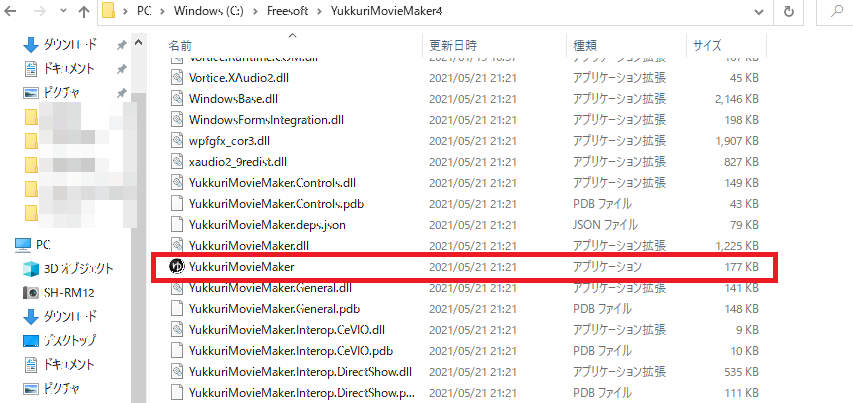
ずっと下のほうにスクロールすると「まるゆ」の文字が現れて
YMM4のソフトになります。個別にデスクトップに入れると不具合が生じる
らしいのでフォルダーに入れたままにしてます。
YMM4βのダウンロード
この段階ではまだYMM4Pβ自体はダウンロードされていませんのでダウンロード
します。
YMM4β上にカーソル合わせて右クリックして開くを選択します。
するとセキュリティーソフトが働き下記のようになりますが無視して続行を
クリックしダウンロード。
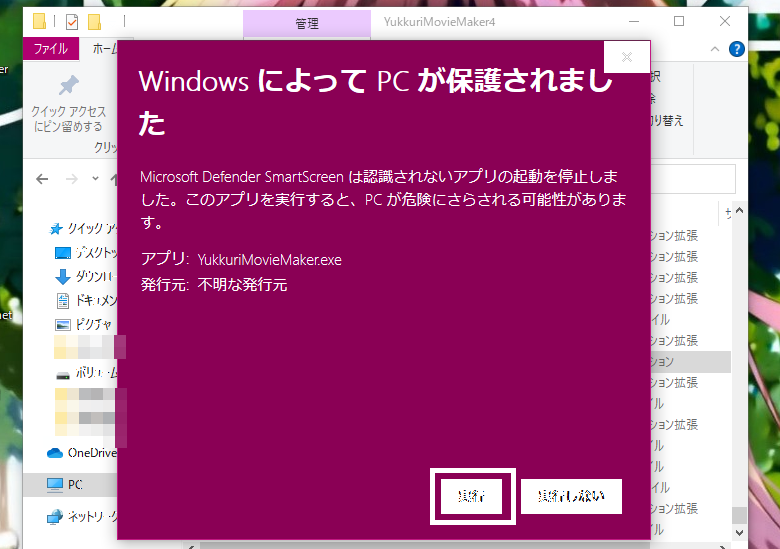
ここでバージョンが出ますので、新バージョンでは動画ファイル読み込んでも
真っ黒になってしまいましたので、調べてみたら旧バージョンでダウンロード
します。
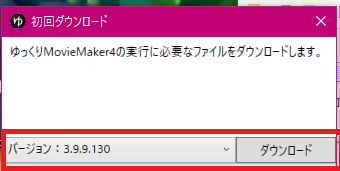
ダウンロードし利用規約をよく読みインストールして完了です。
するとYMM4βが゛立ち上がります
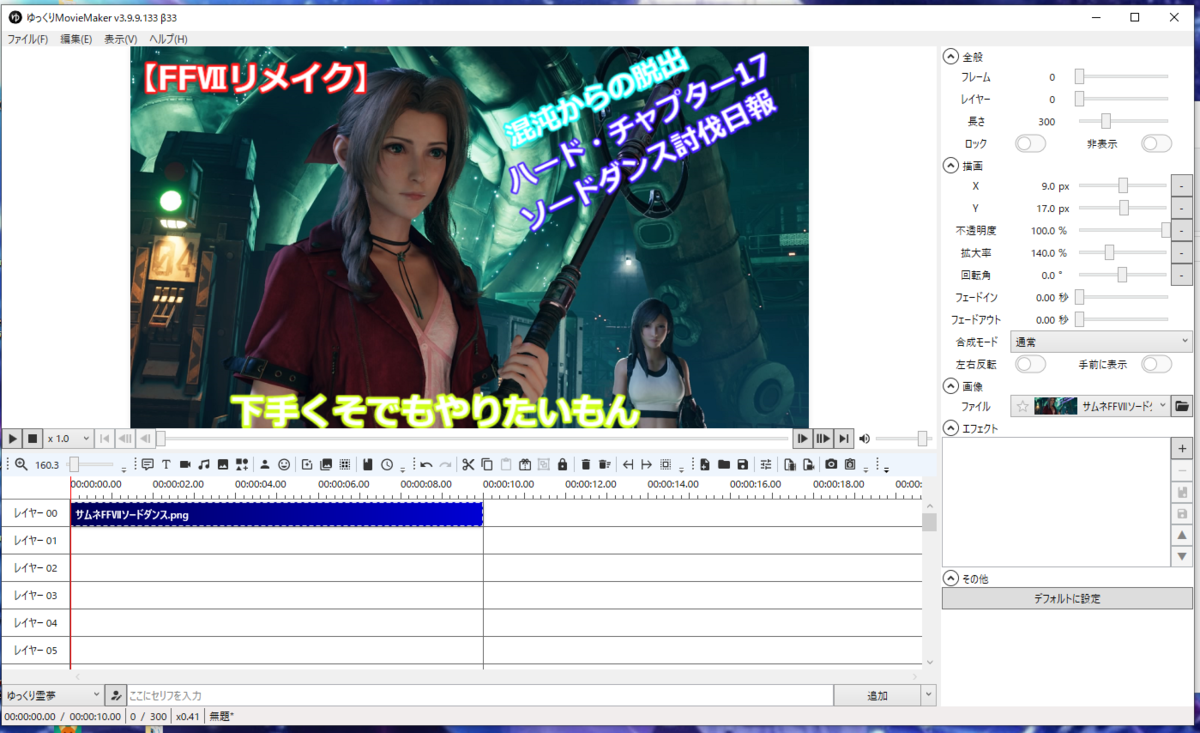
私でもそこそこクオリティーある動画作れた。
上記の画像は動画編集画面 加工する画面になりますが見た目がシンプルで
なんとなくの直感で機能操作できますが全ての機能を使いこなせるまでに
なるには動画編集の数をこなしていく必要があると感じましたね。
また動画編集の時もっと高みを目指していこうと思えばYouTubeに
編集 加工といった動画が沢山あるので参考にしながら動画制作ができて
しまいます。
また動画内に挿絵の挿入「霊夢や魔理沙」などアニメションも挿入できますが
まだそこまでの編集能力はないのでテキスト形式で動画作成し4つほど
YouTubeにアップロードしました。
まとめと最後に
どのソフトにも言えますがメリットデメリットはつきものですが
無料で高度な編集 加工機能を持ったソフトは私がこれまで出会った
動画ソフトはなく間違いなくこのYMM4βは使えるソフトではないかという
次第です。
ここで宣伝ではしたくないけど動画一部を下記にリンクしておきます。